Néhány héttel ezelőtt közzétettünk egy exkluzív híreket, amelyek tájékoztatják olvasóinkat arról, hogy a Xiaomi Mi 8 SE eljön Indiába, bár új névvel, a Mi 8i-vel. Míg az indiai fogyasztóknak még néhány héttel kell várniuk, mielőtt kezükbe kerülhetnek az eszközön, kiváltságunk volt, hogy Kínába repüljenek, és magunkhoz szerezzük a készüléket. Most, hogy már volt időnk játszani a készülékkel, meg akartuk osztani tapasztalatainkat. Tehát, ha érdekli az új Xiaomi Mi 8 SE és várakozással vár rád, itt vannak a 12 legjobb Mi 8 SE szolgáltatás és trükkö, amelyek még többet akarnak:
A legjobb Mi 8 SE funkciók és trükkök
1. Gesztusok
Úgy tűnik, hogy az okostelefonok esetében a 2018 a gesztusok, rések és az arc feloldásának éve, és Xiaomi Mi 8 SE hozza meg őket. Kezdjük gesztusokkal, mivel a Mi 8 SE gesztusai az egyik legjobb, amit valaha is használtam bármelyik Android okostelefonon. Miközben Xiaomi lehetőséget ad arra, hogy a gesztusokat vagy gombokat használja, amikor az eszközt először állítja be, később megváltoztathatja a beállítást. Ha szeretné engedélyezni a gesztusokat a Mi 8 SE-ben, menjen a Beállítások -> Teljes képernyő képernyőre, és érintse meg a „Teljes képernyős gesztusok” opciót .
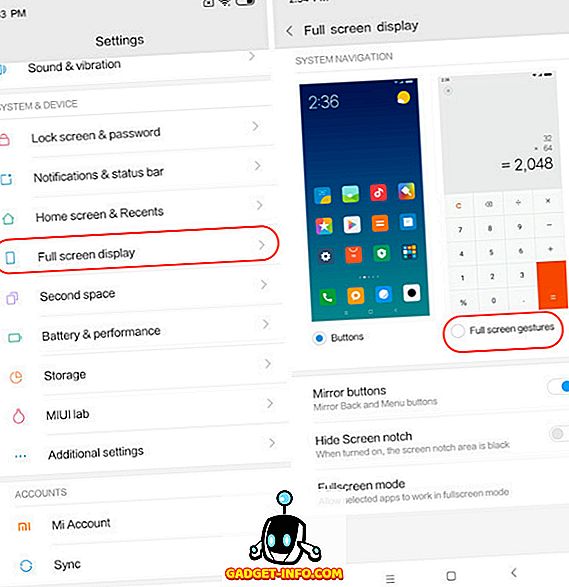
Amint ezt megteszi, a telefon lehetőséget biztosít a gesztusok megismerésére. Ha még soha nem használta a gesztusokat, javaslom, hogy érintse meg a „Tanulj” gombot, hogy megismerkedj vele. Mindenesetre a gesztusok meglehetősen egyszerűek a megszokáshoz. Az alsó részről lapozhat, hogy menjen haza, húzza le az alsó részből és álljon le közepén, hogy menjen a Recents (Legutóbbi) menübe, és húzza vissza a képernyő bal vagy jobb szélét, hogy visszatérjen. A bal és a jobb széltől is eltolhatja és tarthatja vissza az előző alkalmazást, ahelyett, hogy visszalépne egy oldalra ugyanazon az alkalmazáson, ami igazán szép. A Mi 8 SE gesztusainak használatának legjobb része az, hogy folyadékot és minden alkalommal működik. Ha szereted a gesztusokat, szereted a Mi 8 SE-t.
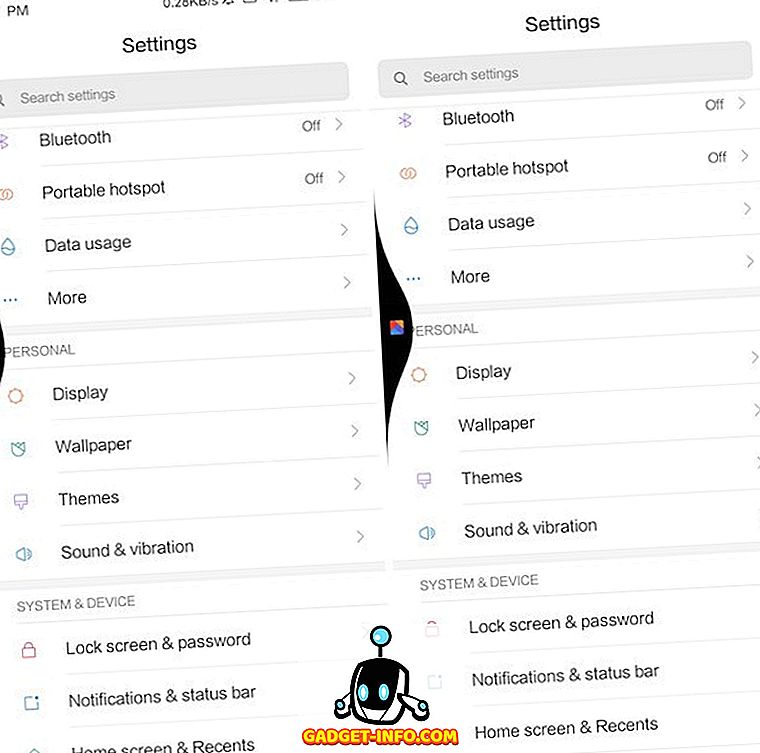
2. Arc feloldása
Amint fentebb említettük, a Mi 8 SE az arc feloldó funkcióval is rendelkezik, és bár nem rendelkezik az infravörös érzékelővel a normál Mi 8-on, minden alkalommal működik. Ahhoz, hogy beállítsa az arc feloldását a Mi 8 SE készülékén, nyissa meg a Beállítások alkalmazást, majd érintse meg a „Lock screen & password” opciót . Itt érintse meg a „Arcadatok hozzáadása” pontot, hogy az arcadatait a feloldási célokhoz adhassa.
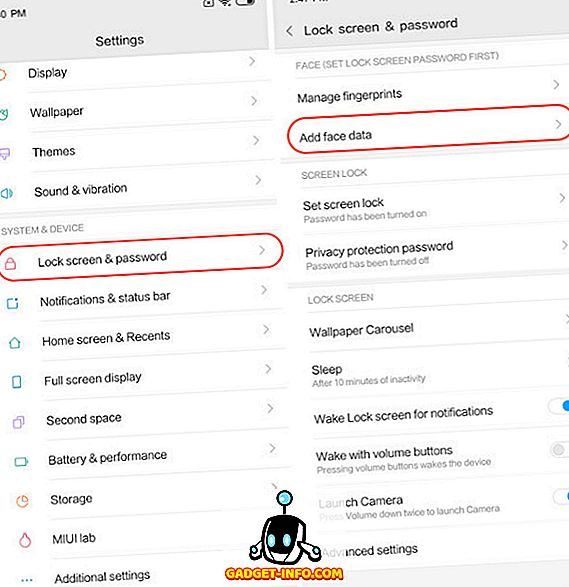
Az arcadatok hozzáadásakor csak helyezze el az arcát úgy, hogy az a körbe esik, és az arcadatok hozzáadódnak. Legközelebb, amikor kinyitja az okostelefonját, csak emelje fel, és engedje meg, hogy nézzen az arcodra. Az arc feloldása gyors és minden alkalommal működik . Ne feledje azonban, hogy ez nem olyan biztonságos, mint az ujjlenyomat-szkenner, és ezért nem használható olyan dolgokhoz, mint a fizetési hitelesítés.
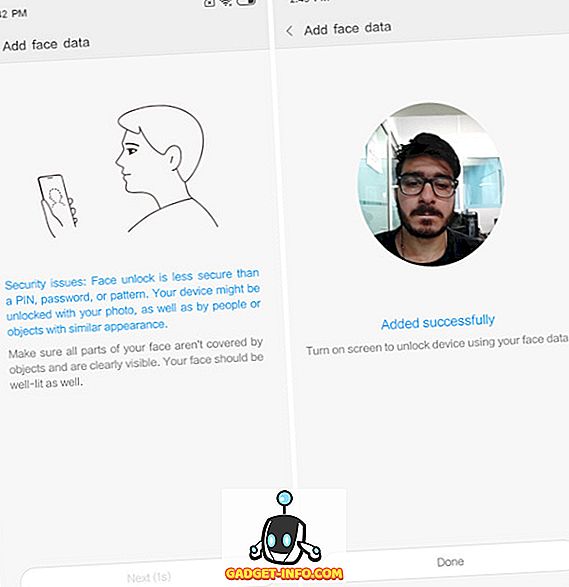
3. Elrejtése Notch
Most, hogy beszéltünk a gesztusokról és az arc feloldásáról, beszéljünk a rovarról. Igen, ott van, és igen, úgy néz ki, mint a pokol. Azonban adj neki néhány napot, és hozzászoksz hozzá, és nem fogja elgondolkodni. Ez azt jelenti, hogy ha valaki, aki nem tud élni a vágással, bármi is legyen, a Mi 8 SE lehetőséget ad arra, hogy elrejtse azt. A bemetszés elrejtéséhez menjen a Beállítások -> Teljes képernyős megjelenítés menüpontra, és engedélyezze a "Hide Screen notch" opciót .
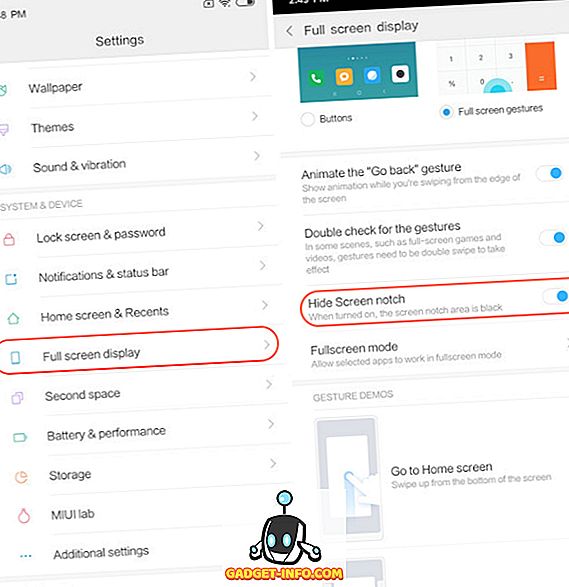
4. Mindig bekapcsolt üzemmódban
Az egyik kedvenc funkcióm, amely a Mi 8 SE-vel érkezik, az „Állandó üzemmód”, amely lehetővé teszi, hogy mindig az időt, a dátumot és az üzeneteket jelenítse meg a zár képernyőn, ha kikapcsol. Ezt a funkciót a régi Motorola telefonjaimban szerettem, és örülök, hogy itt van. Még jobban néz ki a Mi 8 SE-ben, mivel egy Super AMOLED panelt tartalmaz, ami azt jelenti, hogy a telefonnak csak akkor kell világítania a képpontokat, amire szüksége van. Ha mindig szeretik a Mindig bekapcsolt módot, akkor engedélyezheti azt a Beállítások -> Kijelző -> Mindig bekapcsolt üzemmódban, majd az ikon engedélyezéséhez .
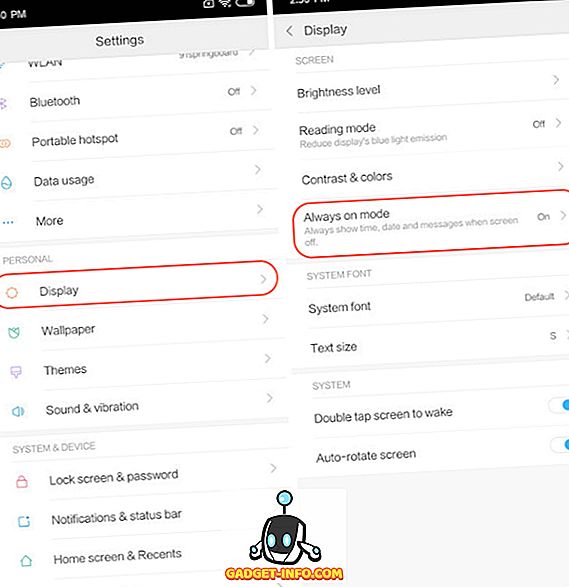
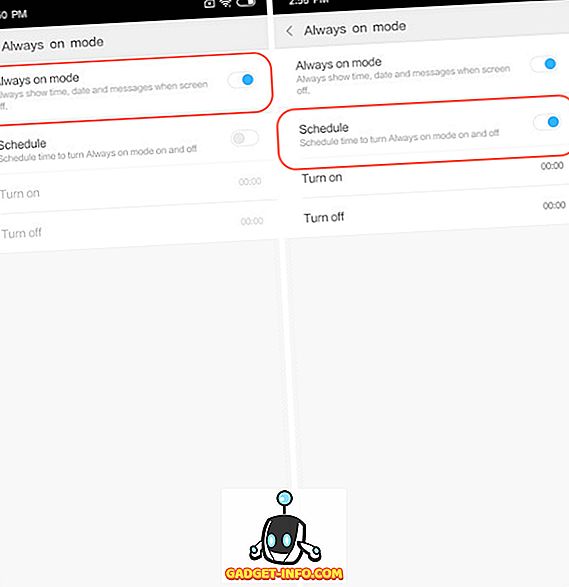
5. Lassú mozgóképfelvétel
A Mi 8 SE nagyon jó fényképezőgép-hardvert tartalmaz, ami lehetővé teszi, hogy néhány szép fotót és videót készítsen. Az egyik kamerafunkció, amit a Mi 8 SE hoz, a lassú mozgóképek felvételének képessége. A Mi 8 SE segítségével lassú mozgóképeket készíthetünk 120 kép / másodperc sebességgel 1080p minőségben vagy 240 képkocka / másodperc sebességgel 720p minőségben . A lassú mozgóképek Mi 8 SE-re történő felvételéhez először indítsa el a kamera alkalmazást, majd menjen a videó módba. Itt érintse meg a jobb felső sarokban lévő hamburger menüt, majd érintse meg a „Lassú mozgás” videó ikont.
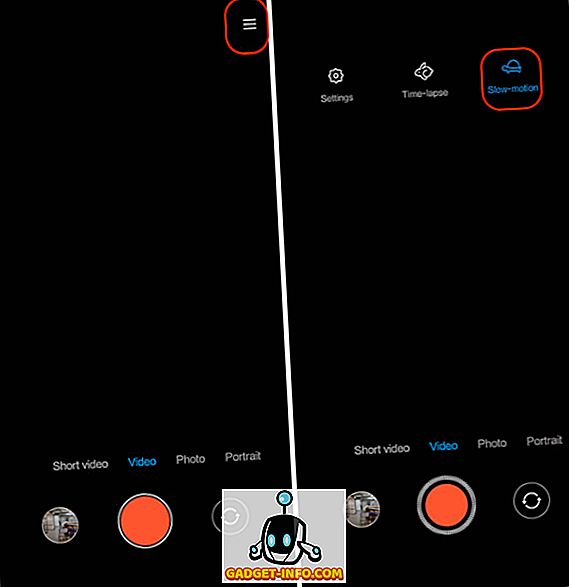
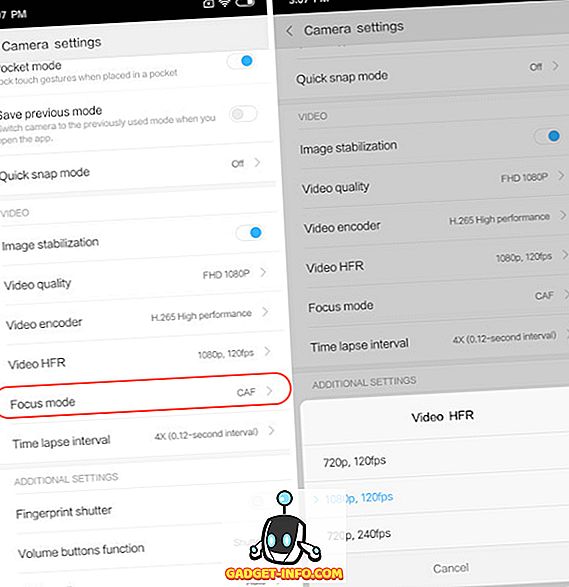
6. AI portréképek
Egy másik nagyszerű fényképezőgép-funkció, ami a Mi 8 SE-vel érkezik, az AI-alapú portrék. Alapvetően a fényképezőgép mesterséges intelligenciát használ a bokehefektetéshez a lövésekben . A portré felvételek használatához indítsa el a kamera alkalmazást, és húzza jobbra balra a kamera keresőben, hogy portré módba lépjen.
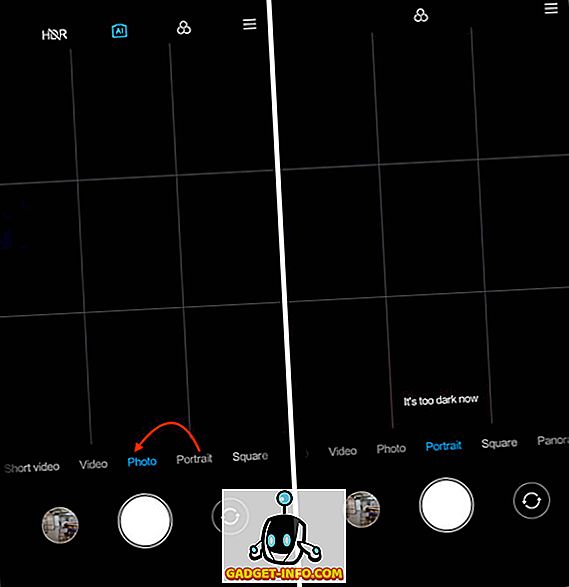
Most csak mutasson a telefont a tárgyra, és kattintson a képre, hogy képeket készítsen bokeh mód hatással. Ha szeretné, akkor a szűrő ikonját is megérintheti (az alábbi képen látható), hogy még a kép elkészítése előtt is alkalmazzon szűrőket.
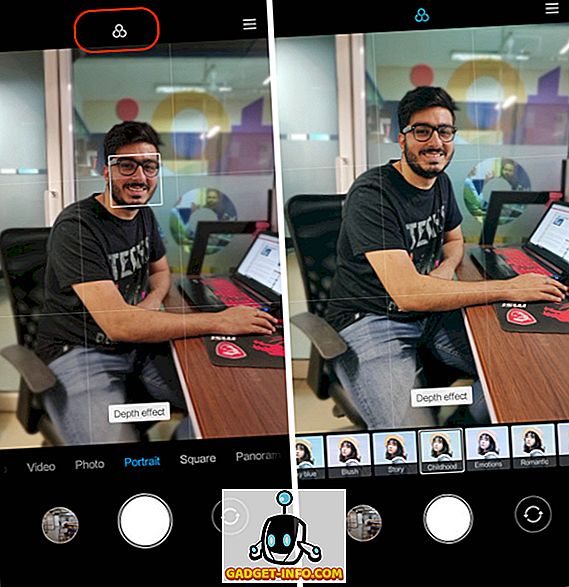
7. Engedélyezze az AI jelenet észlelését
A Mi 8 SE újdonsága az új „AI Scene Detection”, amely mesterséges intelligenciát használ a telefon kamerájával együtt, hogy azonosítsa a körülötted lévő dolgokat . Úgy tűnik, hogy ez a funkció még béta, mivel nem működik az idők 100% -ában, de biztos vagyok benne, hogy a telefon hivatalosan Indiában történő megjelenése után fog működni.
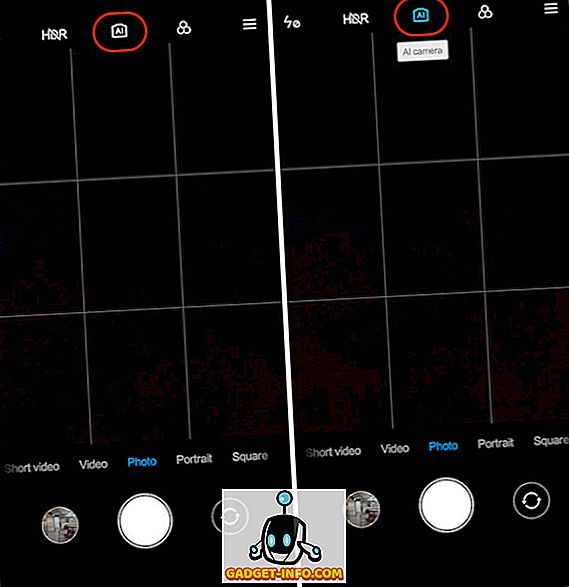

8. Alkalmazások kezelése, mint a Pro
A Mi 8 SE egyik legelterjedtebb tulajdonsága, hogy egyszerre több alkalmazást is kezelhet. Különösen szeretem a funkciót, amely lehetővé teszi, hogy egyszerre több alkalmazást távolítsam el. Az új funkció eléréséhez először nyissa meg a „Biztonsági alkalmazás” lehetőséget, majd érintse meg az „Alkalmazások kezelése” opciót .
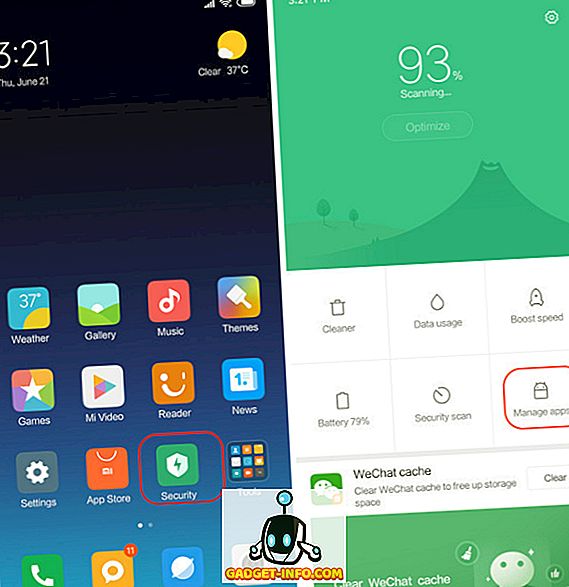
Itt láthatod, hogy négy különböző lapod van. Az első a „Frissítések” fül, ahol az összes alkalmazás váratlan frissítéseit egyetlen helyen találja. Az „Eltávolítás” lapon egyszerre több alkalmazást is törölhet, míg a „Kettős alkalmazások” lap lehetővé teszi az alkalmazások klónjának létrehozását. Végül a „Engedélyek” lapon az alkalmazásokhoz adott engedélyeket kezelheti. Mivel személyesen telepítek egy csomó alkalmazást tesztelésre, az Uninstall lap egy áldás számomra. Ez egy nagyon hűvös funkció, és tudom, hogy szereted.
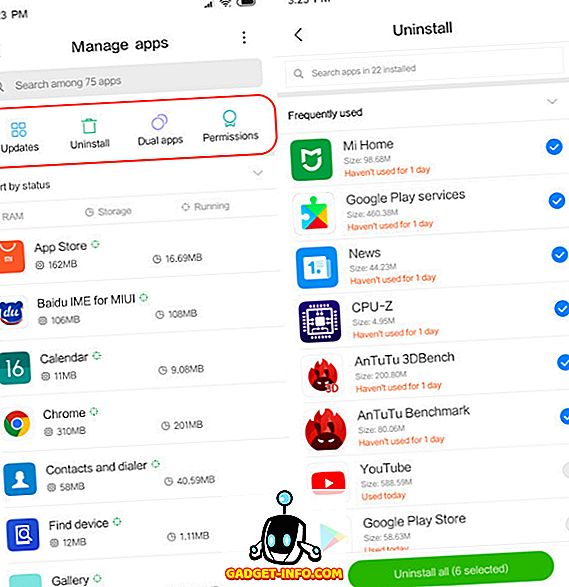
9. Legutóbbi menü tippek
Mivel a Mi 8 SE a MIUI 10-en fog futni Indiában indításakor, néhány dolog megváltozott, amit meg kell szoknunk. Például egy alkalmazás zárolása a Legutóbbi menüben és az alkalmazás-specifikus információk elérése egy kicsit más, mint korábban. Ezeknek a funkcióknak a eléréséhez először a Recents Menu (Legutóbbi menü) eléréséhez, majd érintse meg és tartsa lenyomva a kártyát.
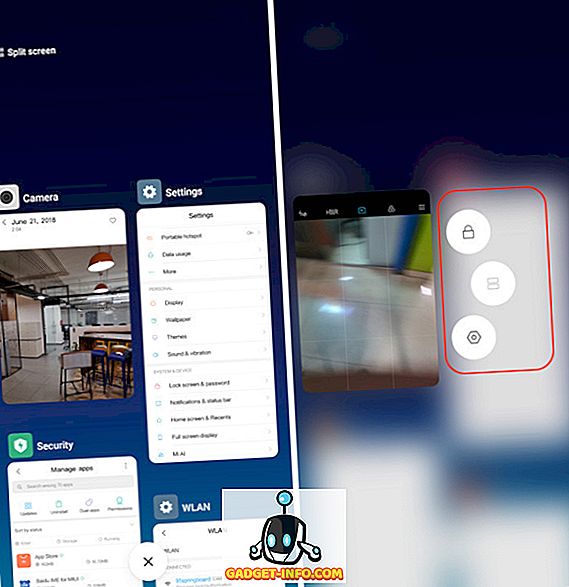
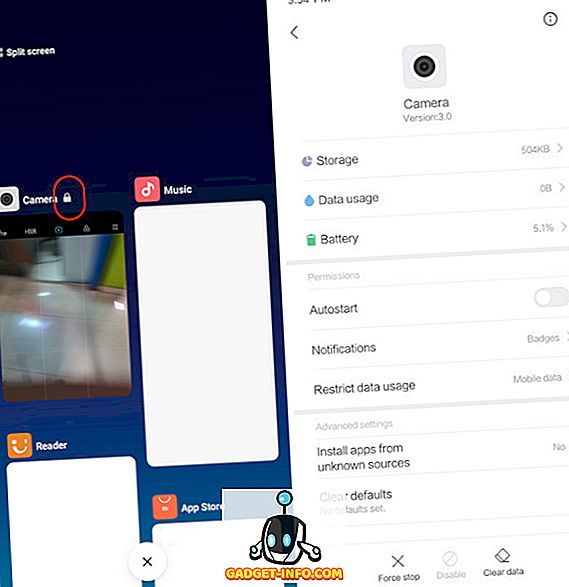
10. Kép a képben üzemmódban
A MIUI 10 segítségével Xiaomi végül bemutatta a „Picture-in-Picture” módot, és a Mi 8 SE-hez jön. A Mi 8 SE felhasználók élvezhetik ezt a félelmetes funkciót a támogató alkalmazások számára. A kép-a-kép módban való kedvenc használata navigáció közben, mivel lehetővé teszi, hogy gyorsan hozzáférhessek más alkalmazásokhoz a navigációból való kilépés nélkül. A PIP mód használatához, amikor navigál, csak nyomja meg az otthoni gombot, és a Google Térkép automatikusan elindítja a PIP módot.
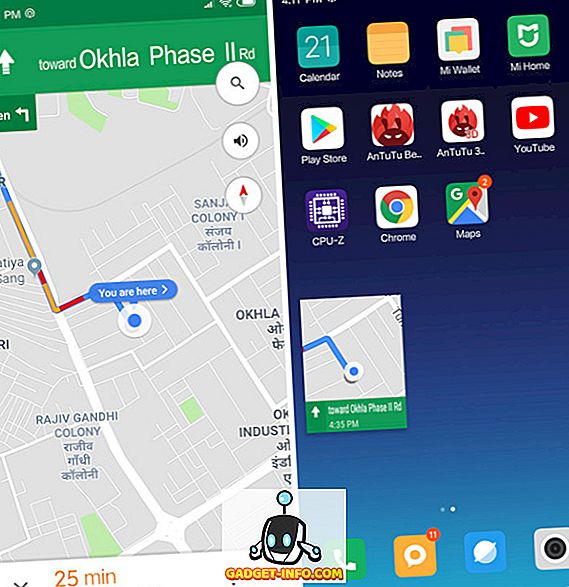
11. Beállítás Ne zavarja a visszaszámlálást
Ha a „Ne zavarja” vagy a DND módot használja az okostelefonján, tudja, hogy ennek a módnak a legnagyobb hátránya az, hogy ha elfelejtjük kikapcsolni azt, hiányzik az összes fontos értesítés. Xiaomi megpróbálta megoldani ezt a problémát, lehetővé téve a felhasználók számára, hogy beállítsanak egy DND visszaszámlálót. Az időzítő futása után a DND mód automatikusan kikapcsol . Ez egy nagyon hasznos funkció azoknak a felhasználóknak, akik szeretnék használni a DND módot a telefonjukon anélkül, hogy félniük kellene, hogy kikapcsolják.
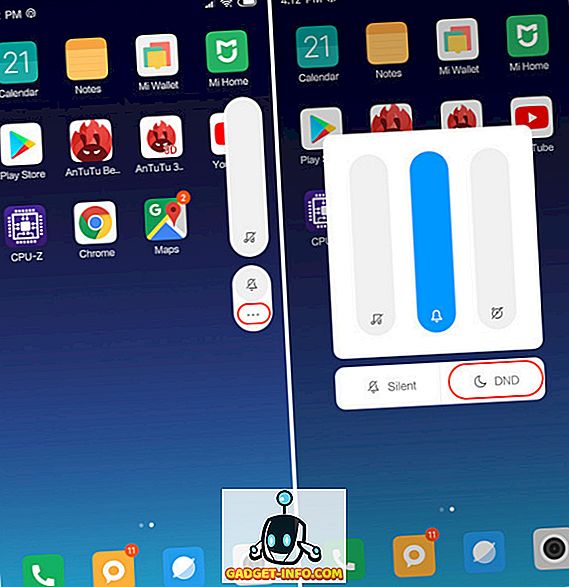
A DND visszaszámlálás beállításához először érintse meg a hangerőszabályzó gombot az új kötetmenü megnyitásához. Itt érintse meg a 3-pontos opciót. Most érintse meg a DND gombot a DND üzemmód aktiválásához. Amikor aktiválja a DND módot, az alján új csúszkát talál . A DND üzemmód időtartamának beállításához balról jobbra csúsztathatja a csúszkát. A csúszka 0 perc és 8 óra között állítható be, ami mindenki számára elégséges. Biztosan élvezem ezt a funkciót, és látom, hogy számos felhasználó használja.
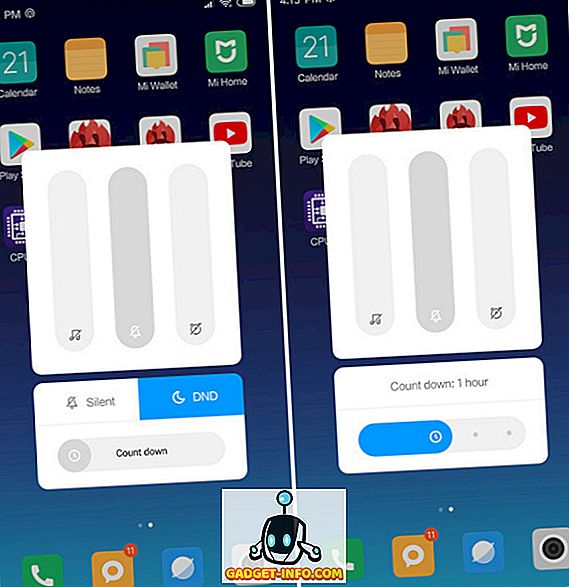
12. Állítsa be az Alkalmazások automatikus kitöltését
Az utolsó Mi 8 SE funkció, amelyet megosztok veled, nemcsak megkönnyíti, hanem biztonságossá teszi az életét. Az „Automatikus kitöltés az alkalmazásokban” funkció lehetővé teszi, hogy a telefon közvetlenül írja be az elmentett jelszavát anélkül, hogy beírná. A funkció nagyon könnyen beállítható, és itt van, hogyan lehet ezt megtenni.
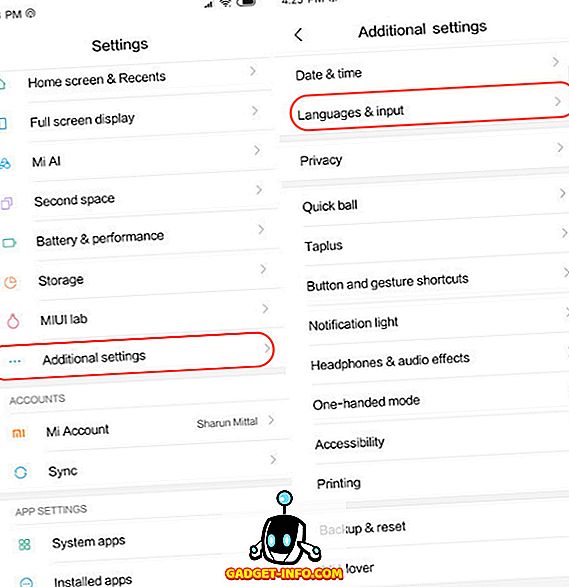
Automatikus kitöltés beállításai a Beállítások -> További beállítások -> Nyelvek és bevitel -> Automatikus kitöltési szolgáltatás . Itt válassza a Google-t, vagy érintse meg a „Szolgáltatás hozzáadása” opciót, ha bármilyen más, harmadik féltől származó jelszókezelő szolgáltatást szeretne hozzáadni (például: LastPass). Ez az, most, amikor megnyit egy alkalmazást, megjelenik a bejelentkezési azonosító és jelszó automatikus kitöltésének lehetősége.
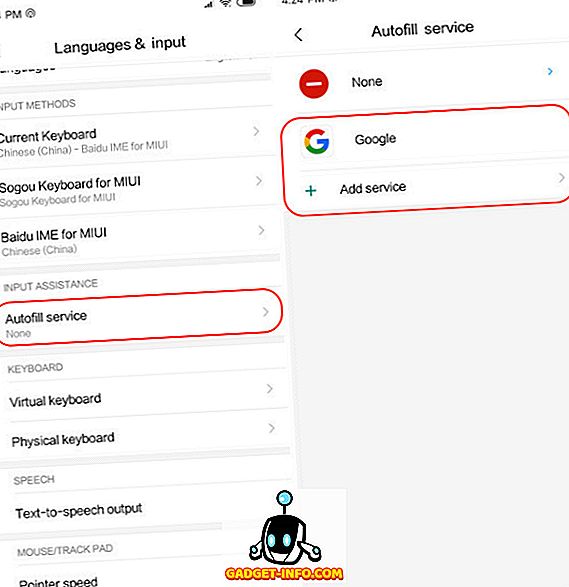
Élvezze ezeket a félelmetes Mi 8 SE szolgáltatásokat!
Ez megszünteti a Mi 8 SE legjobb tulajdonságainak és tippjeinek listáját. Sokat szeretne itt, és biztosan élvezem ezeket a funkciókat a Mi 8 SE-en. Nézze meg a listát, és tudassa velünk, hogy melyik kedvenc funkciója az alábbi megjegyzések részben. Ismertesse velünk, hogy mennyire izgatott az új Mi 8 SE.









